台式机没有光驱怎么装系统 无光驱如何装系统
时间:2020-09-16 17:48:30
在之前,很多台式机用户在安装系统的时候,都会使用光驱来安装,但是有时候台式机电脑中可能没有光驱,那么没有光驱的话要怎么装系统呢,其实方法也是有的,现在就随win7之家小编一起来看看电脑无光驱怎么装系统吧。
安装须知:
1、如果是非uefi机型,直接legacy模式安装,如果是uefi机型,要通过uefi U盘装
2、本教程介绍uefi模式安装ghost win10 64位方法,其他方法参考相关安装教程
一、准备工作
1、8G或更大容量空U盘
2、制作pe启动盘
二、U盘启动设置:电脑设置UEFI启动的方法
三、没有光驱装系统步骤如下
1、制作好wepe启动盘之后,将下载的系统iso镜像直接复制到U盘中;
2、在没有光驱电脑上插入U盘启动盘,重启后不停按F12或F11或Esc等启动快捷键。调出启动菜单对话框,选择识别到的U盘选项,一般是U盘名称或者带有USB字样的,比如SanDisk,如果要uefi模式下安装,选择带UEFI模式的项,按回车键进入;
3、选择windows pe分辨率,默认选择第1个,也可以选择第2个指定分辨率,按回车;
4、进入到pe之后,双击桌面上的【分区助手(无损)】,选择磁盘1,点击【快速分区】,如果你是多个硬盘,要选对;
5、设置分区数目、分区大小以及分区类型,卷标为【系统】的系统盘建议60G以上,由于选择了UEFI启动,磁盘类型要选择GPT,【分区对齐到】是4k对齐,2048扇区就行,也可以4096扇区,确认无误后点击开始执行;
6、分区过程很快,分区完成后。如图所示,GPT分区会有两个没有盘符的ESP和MSR,这两个分区不要去动,只需要看你分出的C、D盘等,如果盘符被占用,选择已经占用C盘的那个盘,左侧选择【更改盘符】,以此类推,不改也是可以的,可以根据卷标【系统】来判断系统盘的位置;
7、接着打开此电脑—微PE工具箱,右键点击win10系统iso镜像,选择【装载】,如果没有装载选项,右键—打开方式—资源管理器;
8、双击【双击安装系统.exe】,运行安装工具,选择【还原分区】,GHO WIM ISO映像路径会自动提取到win10.gho,接着选择安装位置,一般是C盘,或者根据卷标或总大小来判断,选择之后,点击确定;
9、如果弹出这个提示,不用管,点击是,继续;
10、弹出这个对话框,选择完成后重启以及引导修复,点击是;
11、转到这个界面,执行win10系统安装部署到C盘的过程,需要等待一段时间;
12、操作完成后,10秒后会自动重启计算机;
13、重启过程拔出U盘,之后进入到这个界面,执行win10系统组件安装、驱动安装以及激活操作;
14、再次重启进入win10系统自动配置过程,也需要等待一段时间;
15、最后启动进入win10系统桌面,电脑就安装上系统了。
关于台式机没有光驱怎么装系统就给大家介绍到这边了,大家可以通过U盘来安装系统,希望可以帮助到大家。
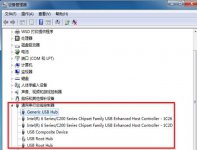
大家会遇到这样的问题吗? 台式机新装系统识别不了U盘 ,但是U盘这其他的台式电脑中还是可以正常使用的,最近小编就用了小白官网的一篇 如何重装xp系统 教程就遇到这样的问题了,这是
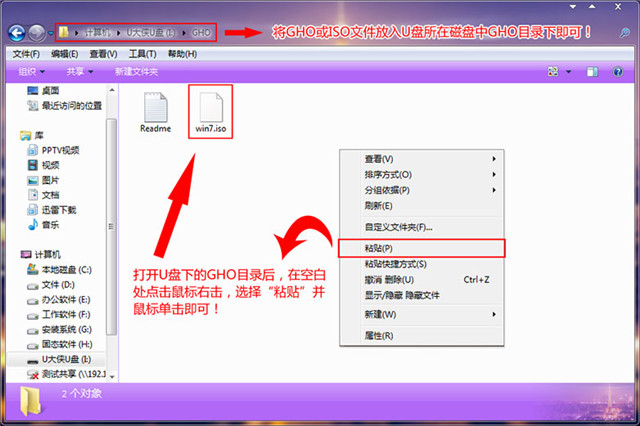
U大侠是现在最流行的U盘进行 华硕台式机重装系统 和维护电脑的专用工具,一键式制作,华硕台式机系统重装操作简单便捷,几乎100%支持所有U盘进行华硕台式机重装系统。还在为电脑装机烦恼的朋友们,抓紧时间下载u大侠体验下吧。下面是小编的体验过程。 相关推荐

虽然台式电脑硬件配置较高,如果使用不当,也会出现各种问题,比较常见的问题有运行缓慢、系统中毒以及各种死机故障,通常出现系统故障时,最好的方式是重新安装系统,但是很多电脑小白都不了解台式电脑怎么重新安装系统,其实重新安装系统的方法有很多,比如光盘和U盘

今天为大家介绍一种重装系统的方法, 台式机硬盘安装系统 win7教程,这样大家再也不用去电脑店 系统装机 无缘无故的钱了。而且本教程还是非常适合电脑小白的使用,下面就让小编详细

如今,很多用户买电脑只安装固态硬盘,时间久了发现容量越来越不够用了,想要为台式电脑主机中增加一块机械硬盘,为电脑扩大更多容量。不过由于隔行如隔山,不少用户不知道如何安装机械硬盘。
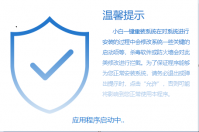
外星人台式机电脑重装win10系统的方法比较多,其中一键重装系统最为简单的。有时电脑的系统坏了,就不能用到简单的一键重装,这时需要用到U盘制作个优盘启动器的了,两种方式的步骤